Цветовой люкс — Color suite
А набор цветов (также называемый цвет залив, телесин люкс, или же отсек цветокоррекции) это пункт управления за цветовая оценка видео в послепроизводственный этап среда.
Технология и характеристики
Источником видео может быть: a телесин, а видеомагнитофон (VTR), а кинофильм сканер, виртуальный телесин или Прямая запись на диск (DDR) или более старая система, называемая цепочка фильмов. Высокий конец транслировать набор цветов может использовать Системы Да Винчи или же Pandora International цветовой корректор.
Если видеомагнитофон является источником видео, комнату часто называют лента на ленту люкс. Многие наборы предназначены для работы в качестве набора телесин или набора с ленты на магнитную ленту путем изменения конфигурации набора. Оператора набора обычно называют Колорист. Если источником является телесин, это называется Фильм на ленту операция.
Цветовой набор может использовать один стандарт видео или иметь возможность изменить конфигурацию в соответствии с рядом стандартов, например: видео высокой четкости, NTSC, или же PAL или DI рабочий процесс. Цветовые апартаменты иногда размещаются в цифровое кино кинотеатры с видеопроектор для цветокоррекции к этому формат отображения.
КАКУЮ ПРОГРАММУ ВЫБРАТЬ? COREL ИЛИ ILLUSTRATOR. СРАВНИВАЕМ. ТОЛЬКО ЛИЧНОЕ МНЕНИЕ.

Расширенная панель Blackmagic Design DaVinci Resolve
В номере-люкс также будет видеоаппаратура в Комната управления производством для мониторинга видеосигнала, например: Видеомонитор, Монитор формы волны и вектороскоп.

Shadow Telecine в наборе цветокоррекции.
В люксе может быть либо Система нелинейного монтажа (NLE) или Линейное редактирование система управления источником и записывающим устройством. Это может быть внутреннее устройство цветокоррекции, как в Pandora’s poggle или Da Vinci’s 2k, или внешнее, как в TLC Да Винчи (контроллер телесина).
А микшер зрения также может быть в комплекте для мониторинга различных источников видео или для простых или спецэффекты в видео. А генератор персонажей иногда используется также для заголовков и подзаголовок.
В комплекте может быть оборудование для чтения, записи и вставки в видео Kodak’s Keykode. Кейкод — это штрих-код, который через определенные промежутки времени наносится на негативные пленки для помощи в идентификации и подсчете кадров пленки. Эверц, Атон и ARRI есть три типа считывателей для телесина.
В люксе может быть, а может и нет аудио пост-продакшн оборудование. Это будет для отслеживания и, при необходимости, синхронизации программа аудио к источнику видео, если звук не был включен фильм. Аудио микшерный пульт и другие аудио оборудование такие как устройства эффектов, также могут быть в комплекте. Звук может быть из саундтрек к фильму.
ДФ #5. Подбор цвета в adobe color
Период, термин MOS используется, на шифер, когда сцена снята без синхронизированного звука или любого звука. Грифельная доска с хлопушкой используется в начале и иногда в конце сцены, чтобы отмечать отдельные дубли, записанные во время производства.
Другое оборудование, которое может быть использовано в пакете: магазин цифровых фотографий.Фрейм-граббер для хранения справочных кадров, шумоподавитель для уменьшения зернистости пленки / грязи и видео шум; видео роутер и аудио роутер.
Телесин, видеомагнитофоны и некоторое более крупное оборудование часто размещаются в центральная аппаратная или же машинное отделение и связаны между собой Кабельные лотки или же фальшпол к цветовой сюите патч-панели, Коаксиальные кабели, Компьютерная сеть и Многожильные кабели.
Некоторые цветные комплекты находятся на объектах видеостановки, которые сдают их почасово для передачи телевизионная реклама, документальные фильмы и фильмы.У этих цветовых наборов будет клиентская зона за колористом. С клиент в настоящее время это будет называться контролируемым сеансом.
Источник: wikidea.ru
Color suite что это за программа
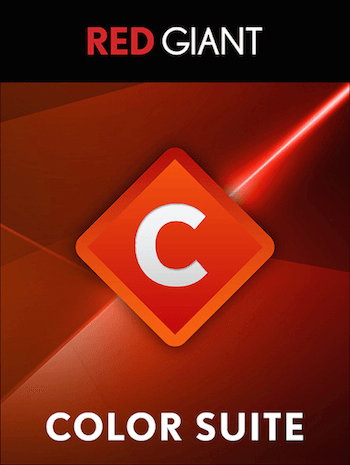
Red Giant Color Suite — Основные инструменты для коррекции цвета, отделки и настройки вида. Цвет создает настроение вашей истории, от шероховатой синевы на сцене действий, до горячих красных оттенков романтики. Red Giant Color Suite содержит шесть ценных плагинов для цветокоррекции и эффектов. Удалите цифровой шум с Denoiser II, затем смягчите тон кожи с Cosmo.
Получите профессиональную коррекцию цвета с Colorista II и LUT Buddy, добавьте красивые цвета с Magic Bullet Looks 2 и вид голливудского блокбастера с Mojo. Вместе с Color Suite, вы создадите идеальный вид, который расскажет вашу историю.
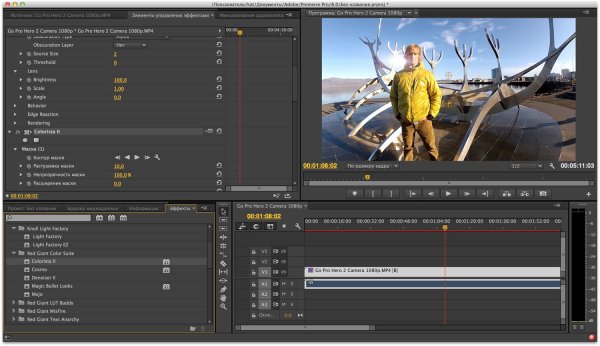
- Colorista II — Простой, быстрый, и лёгкий в использовании плагин для точного управления цветом, который обеспечивает отличные результаты, работая в системах Final Cut, After Effects и Premiere Pro и позволяет проводить обработку в режиме реального времени с быстрым просмотром и рендерингом. Colorista II включает инструменты 3-Way Wheels для легкой регулировки баланса и яркости; новый мощный манипулятор для точного редактирования и Power Masks для выделения области и идеальной отделки. Являетесь ли бы экспертом цвета кожи или начинающим колористом, Colorista II предоставит всё необходимое для окончательной цветовой отделки.
- Cosmo — Плагин, являющийся быстрым, профессиональным косметическим инструментом для ваших видео футажей. Cosmo приглаживает тона кожи, смягчает проблемные области и устраняет пятна используя технологию Colorista II. Все предустановки плагина были тщательно проработаны, чтобы ускорить и упростить его использование. С помощью Cosmo вы сможете делать прекрасные крупные планы в HD, очаровательные кадры и визуально сокращать возраст персонажей. Сделайте 30-летнюю модель из 40 или 50-летней актрисы еще лучше, чем она могла вообразить!
- Denoiser II — Плагин для удаления шума на вашем видео. Традиционные методы шумоподавления могут вызывать смазанность некоторых мелких деталей, но усовершенствованная технология Denoiser умеет сохранять чёткость кадра.
- Magic Bullet Looks — Плагин цветокоррекции, предназначенный для пользователей, работающих в различных приложениях нелинейного монтажа, таких, как After Effects, Premiere Pro, Final Cut Pro, Motion, Avid Xpress Pro/Media Composer и содержащий 36 инструментов и более 100 пресетов стилей. Magic Bullet Looks позволяет улучшать, настраивать цвета и оттенки в видео, применять различные стили, например, стилизовать видео под старый фильм. Плагин включает больше сотни различных предустановок, разделенных на десять категорий. Magic Bullet Looks имеет уникальный интерфейс, позволяющий с удобством управлять всеми доступными функциями. Плагин включает 36 инструментов для придания видео желаемого эффекта. С помощью еще одного инструмента под названием Magic Bullet Misfire можно «повредить» картинку, придав ей вид старой кинопленки, с эффектами пыли и царапин.
- Mojo — Вид современного Голливудского блокбастера мгновенно. Теперь у Вас может быть одна из лучших фокусов Голливуда в Вашем собственном рукаве. Современные блокбастеры часто используют тонкий эффект окраски кожи в теплые тона, в то время как фоны и тени получают холодную синюю обработку — но фокус должен сделать это, сохраняя Ваш талант! Magic Bullet Mojo дает Вам этот современный Голливудский вид мгновенно, с простыми настраиваемыми управлениями.
- Hey folks – We’ve just released a maintenance update for Magic Bullet Looks 2.5, which includes bug fixes and enhancements.
- Magic Bullet Looks 2.5.3
- Fixed an issue with the Tool Icon with the LUT Tool
- The LUT tool has been added to Subject and Post tool categories.
- Improved LUT Tool performance.
- Fixed an issue displaying Overbrights incorrectly in Magic Bullet Looks.
- Смонтировать образ и запустить установку (потребуются права администратора)
- В процессе установки зарегистрировать все плагины используя данные из текстового файла
Источник: macmy.ru
Color suite что это за программа
![]()
![]()
![]()
PooShock » Программы » Плагины (Plug-ins) » Red Giant Color Suite 11.1.3
| Red Giant Color Suite 11.1.3 |
![]() Автор публикации: pooshock
Автор публикации: pooshock ![]() Просмотров: 11202
Просмотров: 11202 ![]() Добавлен: 16-07-2014, 14:29
Добавлен: 16-07-2014, 14:29 ![]() Комментарии: 15
Комментарии: 15
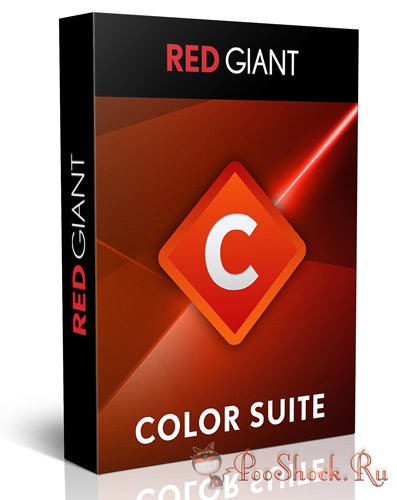
Red Giant Color Suite содержит шесть основных продуктов для цветокоррекции и эффектов. Удаление цифрового шума с Denoiser II, смягчение тона кожи с Cosmo, профессиональная коррекция цвета с Colorista II и LUT Buddy, добавление красивых цветовых процедур с Magic Bullet Looks 2, и сделать ваши цвета яркими с Mojo. С Color Suite, вы создадите идеальный внешний вид, который объявит свою историю.
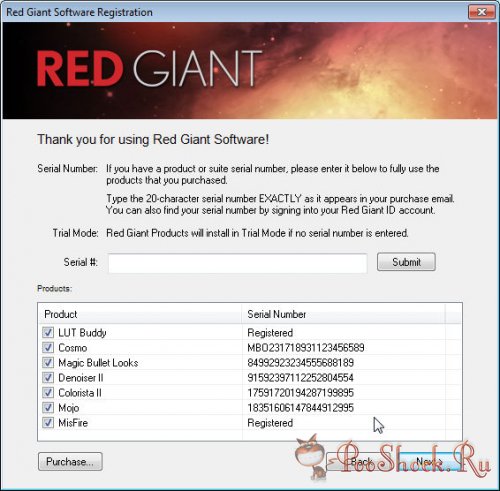
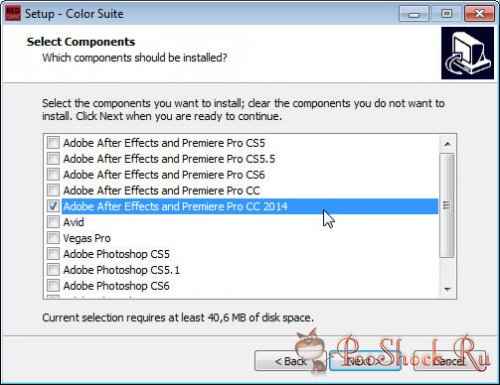
Colorista II — Простой, быстрый, и лёгкий в использовании плагин для точного управления цветом, который обеспечивает отличные результаты, работая в системах Final Cut, After Effects и Premiere Pro и позволяет проводить обработку в режиме реального времени с быстрым просмотром и рендерингом. Colorista II включает инструменты 3-Way Wheels для легкой регулировки баланса и яркости; новый мощный манипулятор для точного редактирования и Power Masks для выделения области и идеальной отделки. Являетесь ли бы экспертом цвета кожи или начинающим колористом, Colorista II предоставит всё необходимое для окончательной цветовой отделки.
Cosmo — Плагин, являющийся быстрым, профессиональным косметическим инструментом для ваших видео футажей. Cosmo приглаживает тона кожи, смягчает проблемные области и устраняет пятна используя технологию Colorista II. Все предустановки плагина были тщательно проработаны, чтобы ускорить и упростить его использование. С помощью Cosmo вы сможете делать прекрасные крупные планы в HD, очаровательные кадры и визуально сокращать возраст персонажей. Сделайте 30-летнюю модель из 40 или 50-летней актрисы еще лучше, чем она могла вообразить!
Denoiser II — Плагин для удаления шума на вашем видео. Традиционные методы шумоподавления могут вызывать смазанность некоторых мелких деталей, но усовершенствованная технология Denoiser умеет сохранять чёткость кадра.
Magic Bullet Looks — Плагин цветокоррекции, предназначенный для пользователей, работающих в различных приложениях нелинейного монтажа, таких, как After Effects, Premiere Pro, Final Cut Pro, Motion, Avid Xpress Pro/Media Composer и содержащий 36 инструментов и более 100 пресетов стилей. Magic Bullet Looks позволяет улучшать, настраивать цвета и оттенки в видео, применять различные стили, например, стилизовать видео под старый фильм.
Плагин включает больше сотни различных предустановок, разделенных на десять категорий. Magic Bullet Looks имеет уникальный интерфейс, позволяющий с удобством управлять всеми доступными функциями. Плагин включает 36 инструментов для придания видео желаемого эффекта. С помощью еще одного инструмента под названием Magic Bullet Misfire можно «повредить» картинку, придав ей вид старой кинопленки, с эффектами пыли и царапин.
Mojo — Вид современного Голливудского блокбастера мгновенно. Теперь у Вас может быть одна из лучших фокусов Голливуда в Вашем собственном рукаве. Современные блокбастеры часто используют тонкий эффект окраски кожи в теплые тона, в то время как фоны и тени получают холодную синюю обработку — но фокус должен сделать это, сохраняя Ваш талант! Magic Bullet Mojo дает Вам этот современный Голливудский вид мгновенно, с простыми настраиваемыми управлениями.
OS: Windows XP/7/8/8.1
Язык интерфейса: Английский
Таблетка: серийники
Источник: pooshock.ru
Color suite что это за программа
Red Giant Color Suite v12.6.3 -Win

Red Giant Color Suite v12.6.3 Win | 178 MB
Red Giant Shooter Suite gives you the freedom to shoot the way you want, with the confidence that your footage will make it to the timeline intact, with audio synced and your on set decisions carried over.
Shooter Suite includes BulletProof, a complete on-set footage prep and delivery solution that quickly takes you from backup through export, capturing everything you need. Fast, automatic audio syncing with PluralEyes 3.5 eliminates the need for clappers and time cues that come with multi-cam shooting.
http://www.redgiant.com/products/all/shooter-suite/
DOWNLOAD FROM LINKS
Rapidgator
http://rapidgator.net/file/7cf2c11c924fb1a5314a9c09aa7097e8/Shooter.Suite.v12.6.3.CE.part1.rar.html http://rapidgator.net/file/a297aa596531ad8aa1d374f6522cd552/Shooter.Suite.v12.6.3.CE.part2.rar.html
Uploaded
http://uploaded.net/file/s0grx95y/Shooter.Suite.v12.6.3.CE.part2.rar http://uploaded.net/file/4637hfqq/Shooter.Suite.v12.6.3.CE.part1.rar
Nitroflare
http://www.nitroflare.com/view/3B86DFC6CBD589F/Shooter.Suite.v12.6.3.CE.part1.rar http://www.nitroflare.com/view/4F8E4260C3F17AB/Shooter.Suite.v12.6.3.CE.part2.rar
Don’t forget to say Thanks .
Источник: www.nado.in
Управление цветовоспроизведением
Эти установки предлагает выставить Аdobe в Европе, если Вы не готовите изображения для публикации в сети.
До того, как показать, что в этом диалоге, надо выставить ПРАВИЛЬНО, если Вы готовите изображения для печати в Европе, (об этом написано в конце статьи), а пока ознакомьтесь с каждым элементом этого диалога.
Рассмотрим по порядку, сверху вниз:
- Settings — сохраненные наборы всех установок данного лиалога, Вы можете сохранить свои установки или установить те, что подготовила Adobe на все случаи жизни (файлы находятся в папке C:Program FilesCommon FilesAdobeColorSettings).
- Working Spaces — рабочие пространства:
RGB — если напрячь воображение, то это подготовленная матрица для файлов с данными RGB. Эта «матрица» имеет характеристики — гамма, координаты белой точки, координаты первичных цветов, но она абстрактна, пока нет данных изображения. Размещая свои данные в рабочем пространстве RGB, Вы получаете независимость от конкретных устройств (сканера, монитора, цифровой фотокамеры).
Оформлено это все в виде файла по спецификации ICC и имеет расширение файла — .icc либо .icm (они равнозначны и одинаковы). По умолчанию здесь установлено sRGB. Даже если Вы готовите изображение для сети, sRGB, все-таки слишком тесно для коррекции и уж тем более оно не подходит для коррекции изображений, которые должны быть напечатаны.
Здесь, также можно проверить — видит ли Photoshop профиль монитора, который тоже предлагается программой, как пространство редактирования, конечно, если Вы полный эгоист и желаете любоваться красотой цветов изображения единолично- это Ваш выбор — ни на одном другом мониторе Ваши изображения не получат цвета, которыми любуетесь Вы. Профиль монитора нельзя использовать в качестве рабочего пространства редактирования — он прописывается в системе и программа, если она «обучена» работать с системой управления цветом (в основном это программы для работы с графикой, некоторые «продвинутые» просмотровщики и некоторые браузеры) налету преобразовывает цвета из рабочего профиля в профиль монитора.
(подробнее о проблемах вывода изображения на экран монитора)
Возможность определить свое пространство RGB все чаще используется при работе с файлами цифровой фотосъемки. (дата написания статьи 2001 год — до появления конверторов RAW оставалось пара лет).
Подробнее о рабочих пространствах RGB, предлагаемых Adobe, можно почитать здесь.
CMYK — параметры и характеристики цветового пространства CMYK. Вы можете выбрать ICC профиль конкретного печатного процесса, а так же выставить свои данные:
Так же определить координаты первичных красок и некоторые их сочетания:
Конечно табличка маловата и с таблицами, по которым строятся нормальные профили сравниться не может, но для непритязательных по цвету процессов вполне работоспособна.
Можно ввести свои параметры ( кривые) растискивания для каждой краски.
К сожалению полноценного инструмента редактирования профилей у Photoshop нет и приходится пользоваться другими программами, я предпочитаю PrintOpen. Что скрывается под загадочным Euroscale Coated v2 — профиле, который (как полагает Adobe), отражает параметры офсетной печати на мелованной бумаге в Европе и чем его заменить, можно узнать здесь. Что скрывается под профилем EuropeISOCoatedFOGRA27.icc можно почитать здесь, профиль CoatedFOGRA39.icc — здесь. Наиболее подходит для листовой печати на мелованной бумаге в Eвропе данный набор профилей.
Gray — отображение черно-белых (тоновых) изображений. Отображение иформации отдельных каналов у цветных изображений, также использует это значение для вывода картинки канала на экран. В этом пункте Вы можете ввести одно из предопределенных значений растискивания или сформировать свою кривую. А так же подгрузить характеристики черной краски из профиля CMYK. Или же, если обрабатываете фото в моделе представления цвета RGB, и часто используете информацию из отдельных каналов — надо выбрать Gray Gamma равную значению гаммы в профиле RGB (обычно 2.2 ). (подробнее о том, что такое Гамма).
Spot- то же, что и для Gray, но применительно к дополнительным, «заказным» краскам, причем для всех «пантонов», имеющихся в данном файле, значения одинаковы.
- Color Management Policies — политика в отношении файлов, которые имеют внедренные профили, отличные от того, что установлено в диалоге Color Settings, или не имеющие внедренный профиль. В любом случае стоит решать, как поступить с каждым конкретным файлом персонально при открытии, но установить пункт по умолчанию — Preserve Embedded Profiles и установить галочку Ask When Opening.
- Conversion Options — опции преобразования цветов из одного цветового пространства в другое.
Engine — подпрограмма, собственно осуществляющая преобразование. Можно выбрать Adobe (ACE) или Microsoft ICM (под которым скрывается LinoColorCMM, производства Heidelberger Druckmaschinen AG — движок, который купила Microsoft для использования в составе Windows), либо ColorSync для MAC OS. Не искушенный пользователь разницы в работе этих движков не заметит — оставьте Adobe(ACE).
Intent — способ преобразования. Perceptual — старается визуально сохранить соотношения цветов при преобразовании, при этом сами цвета изменяются. Ограниченность информации заложенной в профиле о том или ином цветовом пространстве, требует доработки полученного изображения, да и нельзя требовать от машины, то что ей не дано — ассоциативного восприятия изображения в целом.
И все таки по умолчанию стоит выбрать именно его. Здесь стоит упомянуть о возможности установить Relative Colorimetric — способ преобразования, когда исходные значения цвета получают значение того же цвета в новом цветовом пространстве, но все цвета, которых в новом цветовом пространстве нет, получают значение, ближайшее из возможных. Этот способ часто используется для преобразований, но предварительно цветовой диапазон изображения в процессе коррекции сужается до нужного цветового охвата.
Use Black Point Compensation — расположение черной точки- абсолютно или относительно черной точки целевого профиля. Установленный флажок означает присвоение черной точке источника значение черной точки целевого цветового пространства. Для чего это надо: если черная точка RGB пространства имеет значение L=3, a=0, b=0 , а значение черной точки CMYK (целевого пространства) L= 5, a=0,b=0, то при преобразовании потеряются детали в тенях изображения, так как атрибуты преобразования черной точки не являются обязательными в спецификации ICC, то Photoshop начинает строить догадки о том, что делать с черной точкой и иногда ошибается. Тут его можно поправить установив или сняв флажок, если у Вас пропали детали в тенях или черный стал слишком светлым. (действие этого пункта в Photoshop 7 и CS, по сравнению с предыдущими версиями программы, сменилось на противоположное и если раньше рекомендовалось не включать этот параметр, то для седьмой и старше версии этот параметр стоит включить).
Use Dither — При преобразовании цветов происходит округление значений, из-за чего разные цвета, допустим Lab могут получить одинаковые значения RGB, и если пиксели этих цветов находятся рядом, то деталь изображения, которую они составляют пропадет, что бы этого не произошло и введен этот пункт — если соседние пиксели имеют разные значения в исходном цветовом пространстве, то эти пиксели будут иметь разные значения в целевом цветовом пространстве (алгоритм работы этой функции гораздо сложнее, многое зависит от способа преобразования и цветовых охватов источника и целевого цветового пространства, и в некоторых ситуациях приводит к нежелательному результату — например искуственные градиенты).
- Advanced Controls — дополнительные функции
Desaturate Monitor Colors — Как известно цвета на мониторе, в силу физических причин, выглядят насыщение, чем краски на бумаге. Не затрагивая информацию в файле здесь можно немного понизить насыщенность цвета, но не более 5-8%.
Blend RGB Colors Using Gamma — Изменение режима наложения цветов RGB. При расчетах нового (результирующего) цвета при проведении коррекции режимами наложения будет использоваться не гамма профиля, а установленная гамма (по умолчанию — 1.0.)
Compensale for Scene-referred Profiles — Параметр влияет только при обработке видео — не выполняя преобразований в файле имитирует при отображении целевой профиль видео устройств.
Выше Вы ознакомились с возможностями диалогового окна Photoshop’а Сolor Settings (Установки цвета).
Грамотная работа с этими установками — залог Вашего успеха или неудачи в работе с растровой графикой. Сделать «красиво» на экране Вашего монитора это половина задачи — сделать так, чтобы на других мониторах, на фото отпечатках или в буклете, альбоме, журнале, газете было бы максимально близко к отображению на Вашем экране и отвечает система управления цветом (CMS) и диалог Color Settings — компонент этой системы.
Выставить «правильные» установки Color Settings для конкретной работы — это нулевой этап работы с каждым конкретным изображением.
Я предлагаю выставить следующие установки по умолчанию и изменять их только когда точно известны профиля, подходящие для конкретных условий печати:
Почему в пункте RGB стоит sRGB? — если в файле нет профиля, то 99%, что изображение находится в пространстве sRGB. Если профиль внедрен, то файл откроется в цветовом пространстве встроенного профиля, где и стоит работать. Для файлов CMYK и Gray — после открытия необходимо принять решение — отбросить профиль (присвоить рабочий), либо конвертировать — это лучше сделать в «спокойной» обстановке, а не при открытии. Здесь сняты галочки «спрашивать при открытии» и глупых вопросов программа задавать не будет и всегда при несовпадении профилей изображение будет открывать изображение в профиле который внедрён. А вот, что бы удобно увидеть какой профиль у изображения, в нижней части окна изображения, рядом с масштабом, есть выпадаюший список — надо поставить Профиль документа (Document Profile):
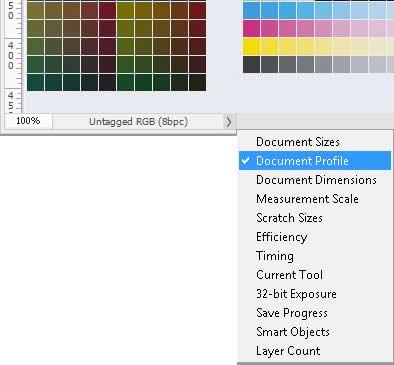
А так же нужно отобразить профиль документа в палитре Инфо (Info), как и глубину цвета:
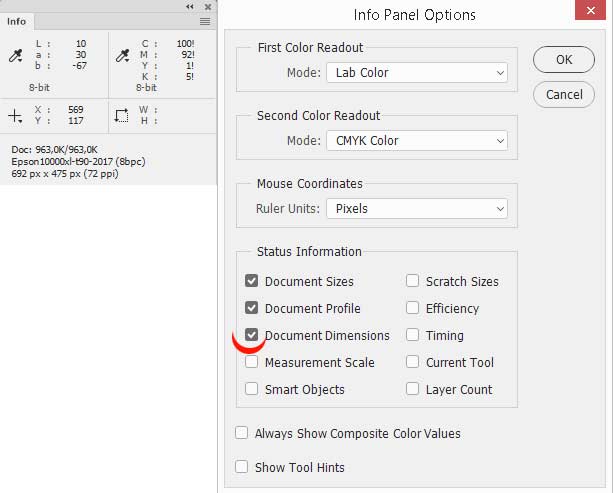
Что бы применить одинаковые установки управления цветом во всех приложениях CS необходимо выставить и сохранить набор Color Settings в Photoshop командой Save, (путь сохранения файла:
запустить просмотровщик Бридж, вызвать диалог Сreative Suit Color Settings (настройки цветов Сreative Suit) [Ctrl+Shift+k] и выбрать сохранённый набор:
При подготовке изображения к цифровой печати в «полиграфических» салонах и широкоформатной печати, где оборудование самое разнообразное и «руки» операторов тоже, подготовку файла, а значит и определение значений полей диалога Color Settings всегда надо начинать со звонка (а лучше визита) в выбранную контору и выяснить: в какой цветовой модели они принимают файл (это может быть и RGB). Если ответ звучит: «СMYK» — необходимо требовать ответа на вопрос:- какой?
(в смысле название профиля CMYK). Как правило — это одно из двух: либо EuroscaleCoated v2, либо USWebCoatedSWOP v2- оба профиля из комплекта поставки Photoshop. Если оператор (технолог) плохо представляет свои задачи по управлению цветом — он может дать ICC профиль машины — Вам придется его «попытать» (лучше с паяльником): — какой входной профиль используется? А ICC профиль цифровой печатной машины можно установить только в диалоге предварительного просмотра View -> Proof Setup, к слову туда же, устанавливается профиль минилаба (если минилаб его предоставляет) — почему то распространено мнение, что профиля раздают «продвинутые» минилабы — это не так — профиля машины раздают недоучки, не в полной мере представляющие свои обязанности по управлению цветом, но имеющие прибор и начальные знания, а вот под’опытными в их обучении служат клиенты — оно Вам надо?). Диалоговое окно установок предварительного просмотра:
Здесь же мы рассмотрим политику в отношении профилей при сохранении файла.
Внедрять или не внедрять профиль, вот в чем вопрос.
Внедрять или не внедрять профиль цветового пространства зависит от дальнейшей судьбы файла.
Одно можно сказать однозначно — файлы RGB должны иметь встроенный профиль, так как по сути они являются полуфабрикатами. Исключение составляют файлы sRGB, подготовленные для публикации в сети — так звучал мой совет на протяжении десяти лет, но с появлением мониторов с расширенным цветовым охватом этот совет устарел. Внедряйте профиль в изображения предназначенные для публикации в сети. Подробнее и вообще во все файлы RGB.
С файлами CMYK и Gray ситуация сложнее. Если Вы передаете файл для работы (цветокоррекции) на другой компьютер, где нет соответствующего профиля, для правильного отображения цветов — профиль стоит внедрить.
Если печать предстоит на цифровом устройстве вывода и у Вас нет возможности указать драйверу печати или Rip-у принтера исходный профиль файла, то профиль должен быть внедрен, о чём обязательно надо сообщить оператору цифровой печати. Но, как показывает практика чаще всего этот профиль будет игнорирован, поэтому до подготовки файла узнавайте в печатном салоне — какой профиль используют операторы печати в качестве входного (имитируемого) и работайте в нем же.
Если Вы выводите цифровую цветопробу — в файле профиля быть не должно — проверенный профиль ICC, описывающий условия данного печатного процесса, (не Ваши установки в Photoshop, какими бы правильными они бы Вам не казались) должен быть указан оператором цветопробного устройства, как входной профиль печати.
Для Rip фотовывода на пленки или CTP и последующей офсетной печати встроенный профиль может привести к не предсказуемым результатам — здесь стоит связаться по этому вопросу с конторой, которая будет выводить Ваши файлы на пленку или CTP. В девяносто девяти случаях из ста, если Вы не встроите профиль (и удалите уже встроенный профиль) в CMYK файле — Вы не ошибётесь. При написании PS или PDF внедрённый профиль может принести только вред и испортить всю работу (например при ситуации, когда профили в файлах и программе вёрстки не совпадают, а при экспорте выбран пункт конвертации в третий профиль — на оттиске будет, что угодно, но только не то, что Вам надо). Поэтому файлы предназначенные для офсетной печати не должны иметь встроенных профилей.
- Cкачать с сайта ECI набор профилей ECI Offset 2009
- Скачать с сайта ECI профиль eciRGB v2
- Скачать Of _EURO_Standard (На базе референса от Гейтерберга)
- О профиле Euroscale Coated v2
- О профиле Fogra27
- О профиле ISOcoated_v2_300_eci (Forga39)
- О Евростандарте в полиграфии
Для продолжения знакомства с кругом знаний, необходимых цветокорректору см. список статей в левой колонке сайта.
Источник: igor-bon.ru